w7未安装任何音频输出设备怎么办_w7未安装音频输出设备的解决方法
音频设备主要是对音频输入输出设备的总称,其包括的产品类型也很多。有win7破解版系统的用户表示电脑已经插上音频设备了可是还是提示未安装任何音频设备是怎么回事?针对用户提出的问题,接下来就请大家看看w7未安装音频输出设备的解决方法。
w7未安装音频输出设备的解决方法:
1、打开“开始”选择“控制面板”。
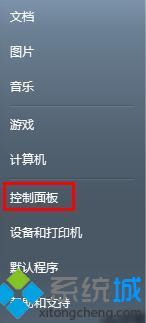
2、点击“系统和安全”打开“操作中心”下方的“常见计算机问题疑难解答”。
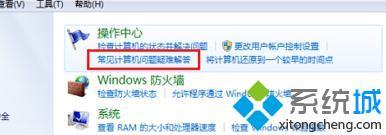
3、进入后选择“音频播放疑难解答”。
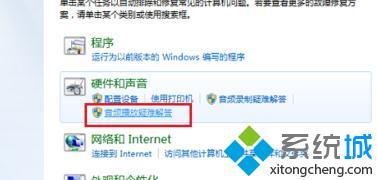
4、点击“下一步”等待检测修复完成即可。
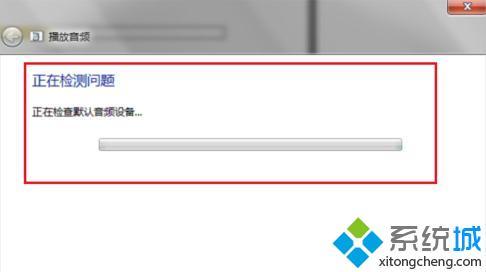
以上就是w7未安装音频输出设备的解决方法,有需要的用户可以按照上述步骤设置,希望可以帮助到你。
相关教程:au找不到音频设备win10声音输出无法找到输出设备电脑未启用音频输出设备设备未就绪我告诉你msdn版权声明:以上内容作者已申请原创保护,未经允许不得转载,侵权必究!授权事宜、对本内容有异议或投诉,敬请联系网站管理员,我们将尽快回复您,谢谢合作!










